Google AI Studio(Nano Banana/Gemini 2.5 Flash Image)を使用して、無料で画像からAIフィギュアを作成する方法とプロンプトを丁寧に紹介します。(PC、スマホどちらでも可能です)
人やペットの写真などから、簡単にAIフィギュアやプラモデルを作成することができます。あなたの推しをフィギュアにして壁紙や待ち受けにしてみてはいかがでしょうか。
🔧 Geminiを使って画像をフィギュア化する方法
AIフィギュアの作成
写真やイラストなどの画像からAIフィギュアを作成する方法を紹介します。

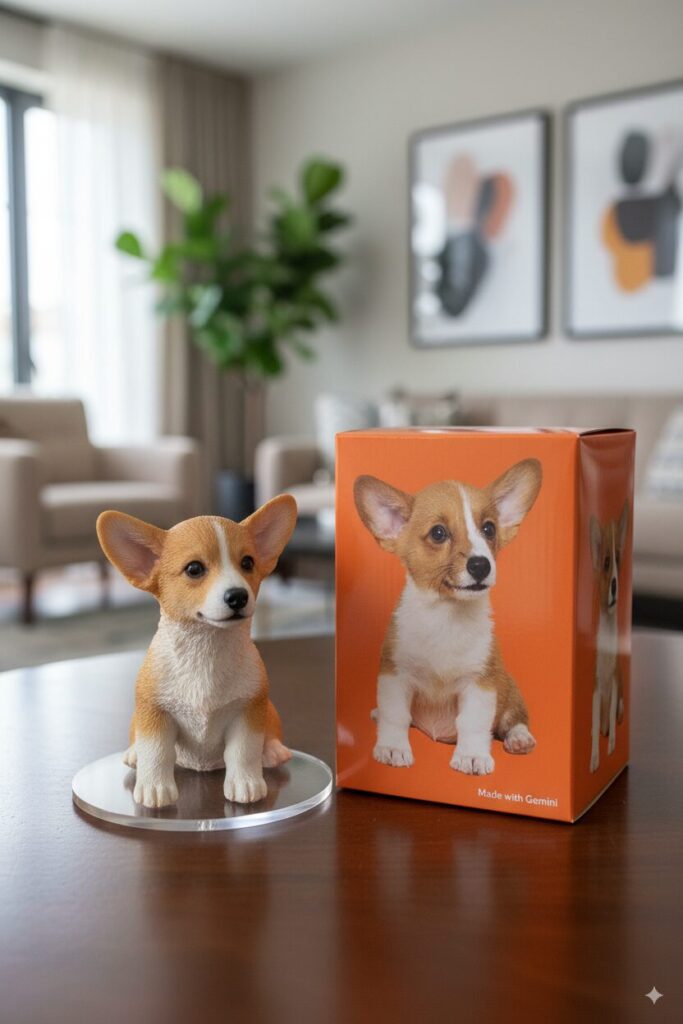
左:元の画像 右:フィギュア化した画像
手順① Google AI Studioにアクセス
①以下のリンクからGoogle AI Studioにログインします。
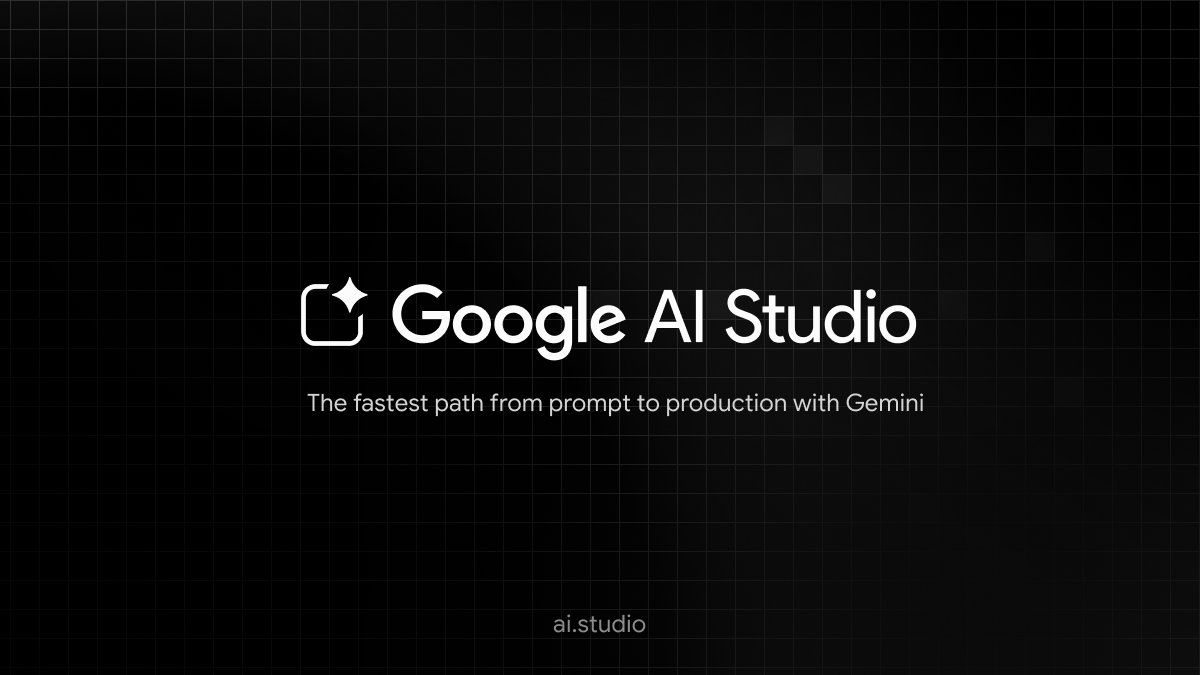
グーグルアカウントが必要となります。ご自身のアカウントでログインしてください
初回のみ:
以下のようなダイアログが表示された場合は、「Try Gemini」をクリックしてください
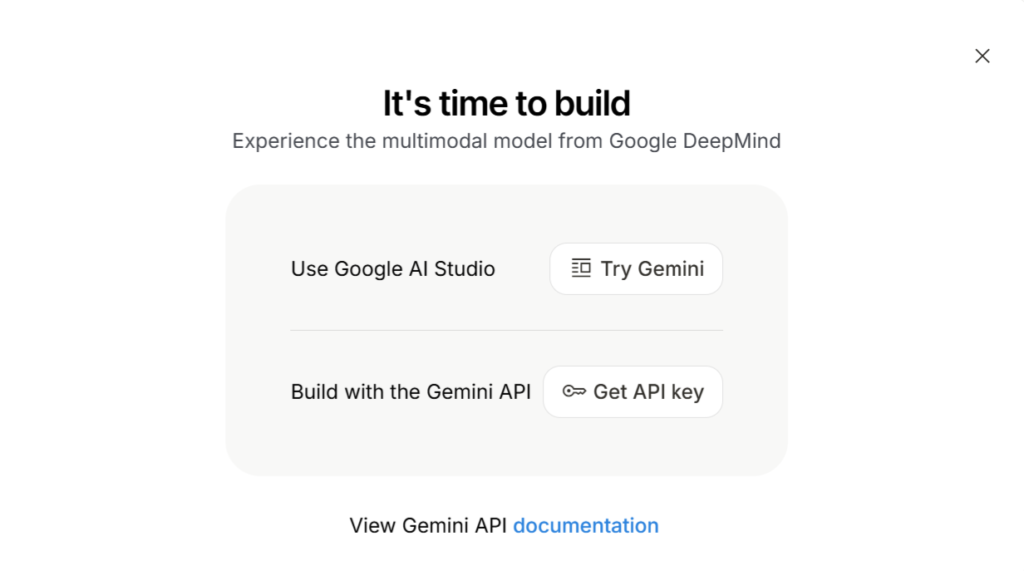
②Home画面が表示された場合は、「Chat with models」をクリック。
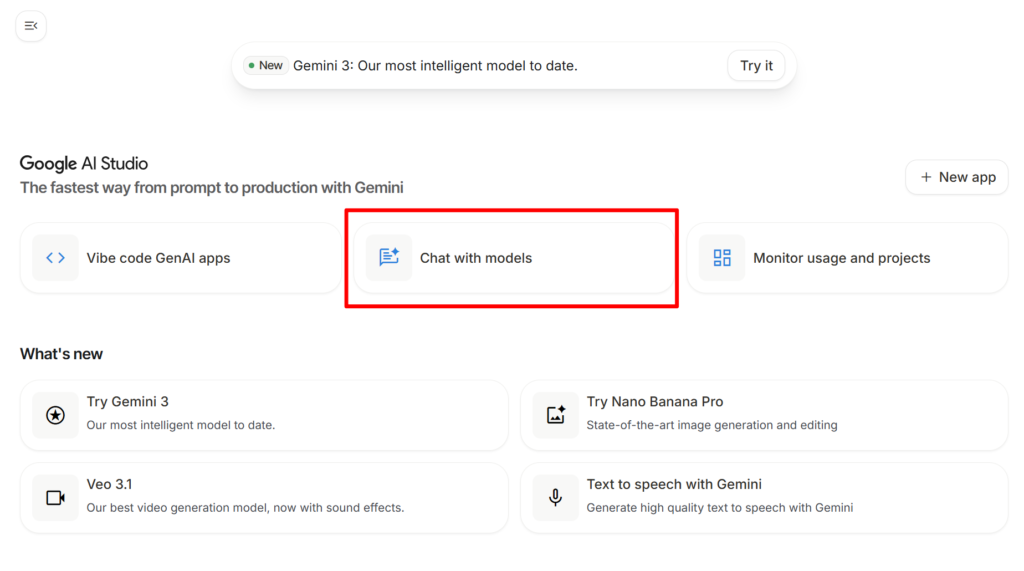
③Playground画面から「Images」をクリックして、「Nano Banana」をクリック。
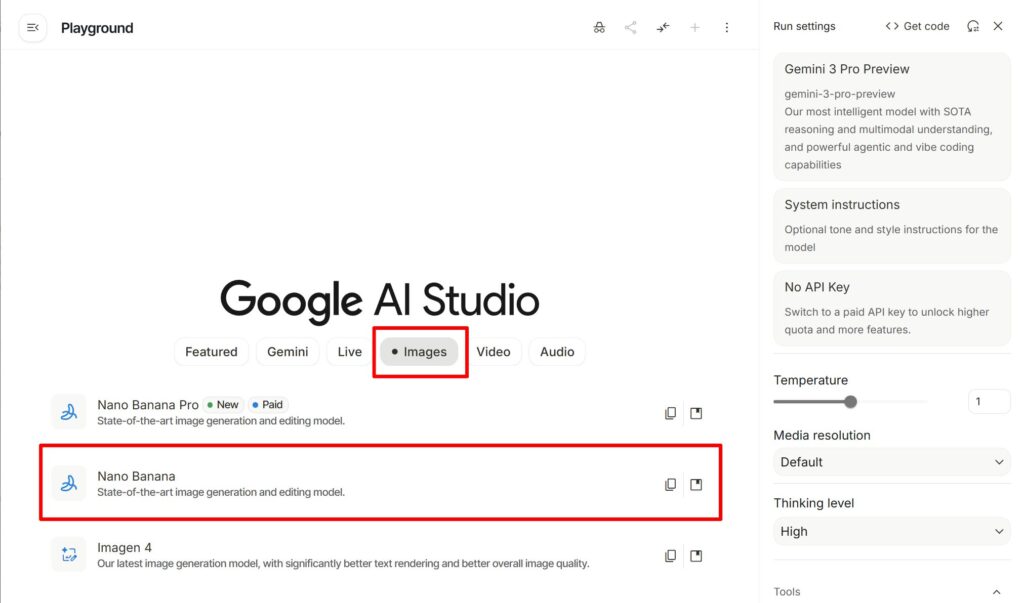
右上に「Nano Banana」が表示されたら、準備完了です。
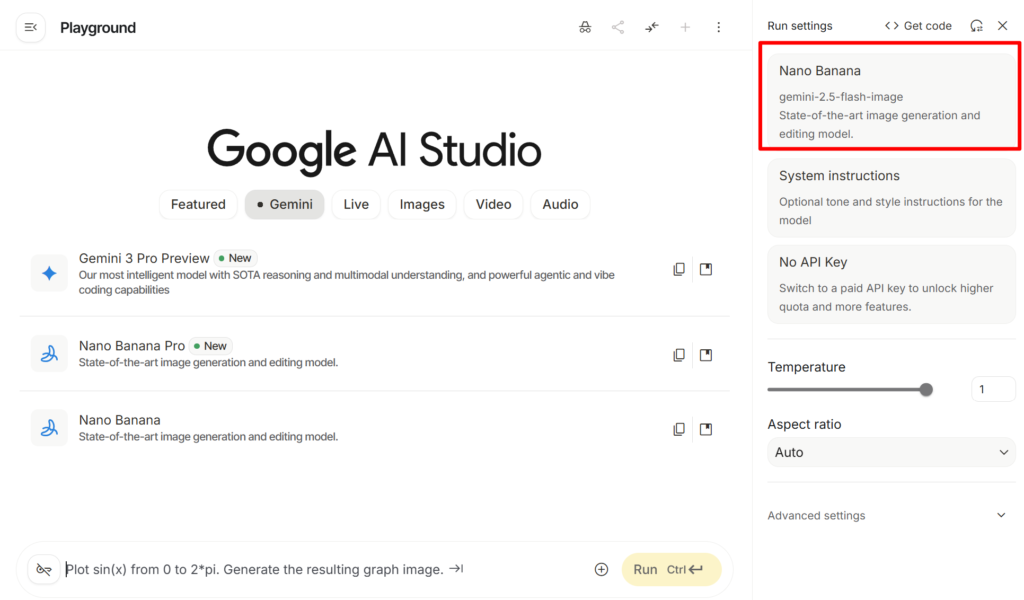
手順② フィギュア化の指示をプロンプトで行う
画面のチャット欄に、プロンプト(指示)を入力してください。
プロンプトは日本語、英語どちらで入力しても大丈夫です。ただ、英語の方が指示が伝わりやすいので、日本語で上手く生成できない場合や指示が伝わらない場合は、英語で試してみてください。
フィギュア化のプロンプト例
英語
Create an image of a 1/7 scale commercial figurine of the animal in the photo in a realistic style and environment. The figurine should be placed on a desk using a round, clear acrylic base with no text. Next to the figurine, place the original toy packaging box printed with the artwork, with the bottom simply reading “Made with Gemini.” A stylish living room can be seen in the background.
日本語
写真の動物を、リアルなスタイルと環境で 1/7 スケールの商品化フィギュアの画像を作成してください。フィギュアは、テキストなしの円形透明アクリルベースを使用して、机の上に置いてください。そのフィギュアの横に、元の作品が印刷された立体的なおもちゃのパッケージボックスを置いて、ボックスの下の方には「Made with Gemini」とだけ書かれている。背景にはお洒落なリビングが見える。
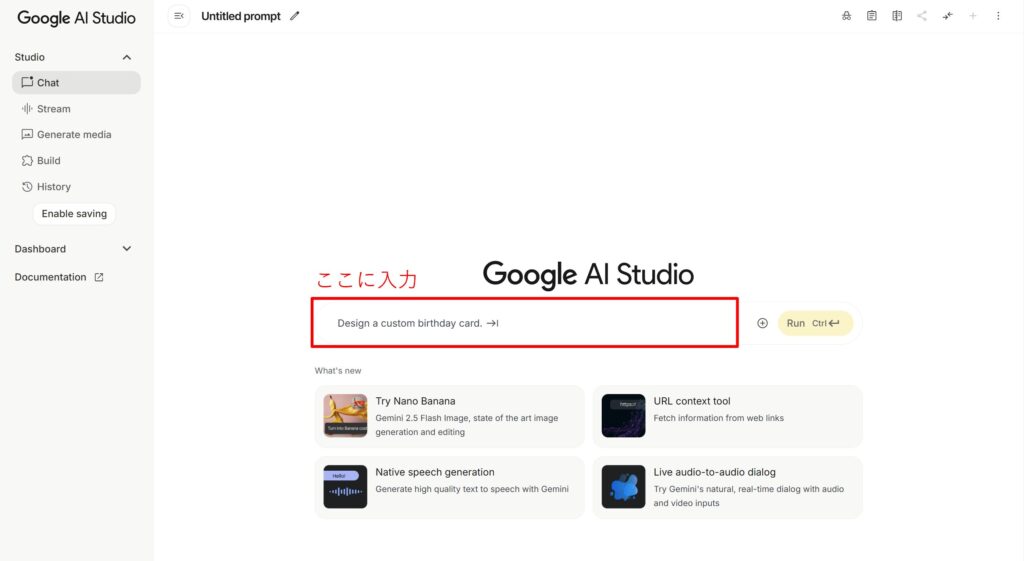
プロンプトは作りたいフィギュアに合わせて、お好みに変更してください。
・動物→人物など
手順③ フィギュアにする画像をアップロード
同じプロンプトの入力欄にフィギュアにしたい画像をドラッグ&ドロップします。(PCのみ)
または、
隣の⊕ボタンをクリックして、メニューから以下を選択して画像を追加してください。
・PCやスマホに保存してある画像を使用する場合 →「Upload Image」
・Google Driveに保存してある画像を使用する場合 →「My Drive」
・これから写真を撮影する場合 → 「Take a photo」
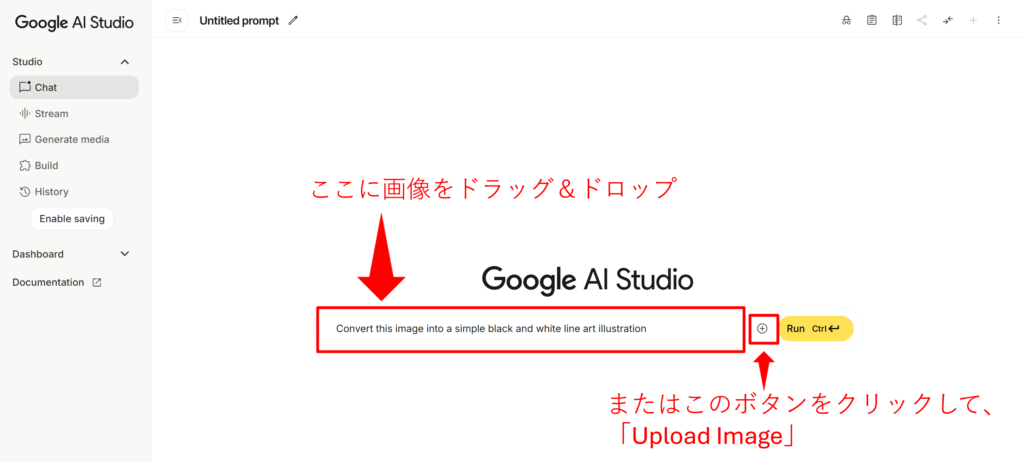
手順④ 画像生成
アップロードが完了したら、黄色の「Run」ボタンをクリックしてください。
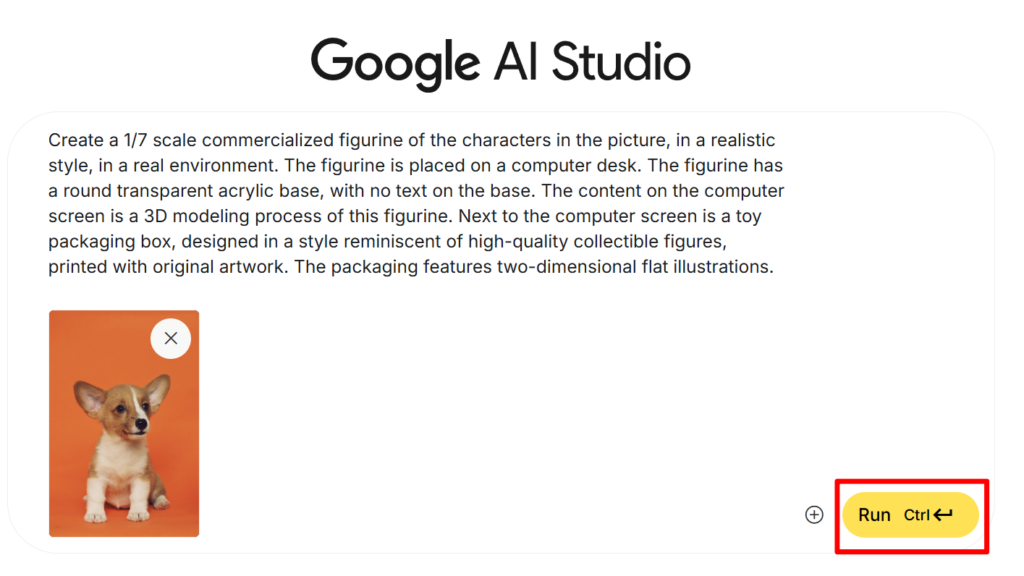
10秒くらいで画像が生成されます。
このように画像と指示を一緒に入力することで、簡単に画像を作成できます。
生成した画像は、右下のボタンからダウンロードできます。

別の写真をアップロードすれば、違うフィギュアができます。今回はペットの写真を使用していますが、あなたの推しの写真を使用すれば推しフィギュアが完成します。
・猫


他のプロンプト例
写真のフィギュアがパソコンデスクの上に置かれて、パソコン画面にはの3Dモデリングの過程が表示。横にはパッケージボックスが置かれているシーンのプロンプトです。
英語
Create a 1/7 scale commercialized figurine of the characters in the picture, in a realistic style, in a real environment. The figurine is placed on a computer desk. The figurine has a round transparent acrylic base, with no text on the base. The content on the computer screen is a 3D modeling process of this figurine. Next to the computer screen is a toy packaging box, designed in a style reminiscent of high-quality collectible figures, printed with original artwork. The packaging features two-dimensional flat illustrations.
日本語
写真のキャラクターを、リアルなスタイルで、現実の環境を再現した1/7スケールのフィギュアとして商品化しました。フィギュアはパソコンデスクの上に置かれ、丸い透明なアクリル台座が付いており、台座には文字は印刷されていません。パソコン画面に表示されているのは、このフィギュアの3Dモデリングの過程です。パソコン画面の横には、高品質のコレクターズフィギュアを彷彿とさせるデザインで、オリジナルのアートワークが印刷されたおもちゃのパッケージボックスがあります。パッケージには、2次元の平面イラストが描かれています。
元の画像

フィギュア化した画像

生成された画像を確認・調整
生成された画像を調整したい場合は、プロンプトに入力すれば変更できるので、色々と試してみてください。
・画像をリセットしたい場合は、画像を再アップロードしてください。
・すべてリセットしたい場合は、「Chat」をクリックして新しいチャットを開始してください。
生成に失敗する場合
・作成しましたというメッセージが表示されても、画像が出力されないことがあるので、何度か試してみるか、少し時間を置いてみてください。
・日本語でプロンプトを入力している場合は、英語で試してみてください。
・右側に「Nano Banana」が表示されているか確認してみてください。
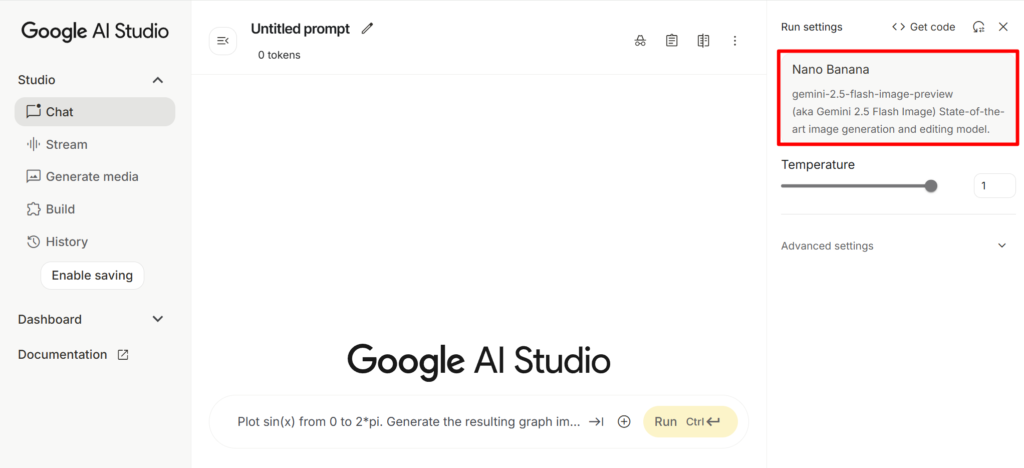
注意点
Geminiが生成した画像の右下には、ウォーターマークというひし形のようなマークが付きます。
Gemini その他の使い方
写真の合成
同じようにGeminiを使用して、写真の合成する方法については、こちらの記事にまとめています。
画像の線画イラスト化
同じようにGeminiを使用して無料で線画を作成する方法については、こちらの記事にまとめています。
動画作成について
Google AI Studio(Veo 2)を使用して無料で動画を作成する方法については、こちらの記事にまとめています。






コメント